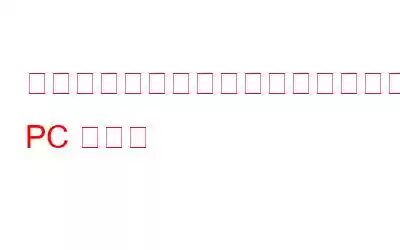マルウェアと個人情報の盗難は、PC ユーザーに眠れない夜を与えている最も重要な問題の 1 つです。恐怖のあまり、PC の使用を完全にやめようと決めたユーザーもいます。ただし、コンピューターを使用しないことやオフラインのままにすることは解決策ではなく、むしろ問題から逃げることになるため、お勧めできません。そこで、これらの問題を詳しく理解し、マルウェアからの保護と、PC 上のデータと情報に対する脅威を克服する方法について学びましょう。
マルウェアとは何ですか?
悪意を持って開発されたソフトウェアはすべてマルウェアです。これには、ウイルス、トロイの木馬、ランサムウェア、スパイウェアなど、実行するように設計された攻撃の種類に基づいてさまざまな種類が含まれます。マルウェアの中には、無害で PC に重大な害を及ぼさないものもありますが、PC を破壊する可能性のあるものもあります。
マルウェアと戦うには、コンピュータにマルウェア対策ソフトウェアが必要です。マルウェア対策アプリは PC をスキャンし、マルウェア対策アプリによって脅威と見なされるすべてのファイルとアプリを検出して削除します。アプリ開発者は定期的にウイルスとマルウェアの定義を更新し、アップデートを通じて PC に送信します。これにより、アプリは PC 上の最新のマルウェアを特定して削除することができます。
ID 詐欺とは何ですか?
PC ユーザーを怖がらせる 2 番目の問題は、ID です。誰かがあなたの資格情報を使用し、あなたの知らないうちにあなたが許可していない活動を実行する盗難または詐欺。これは、マルウェア、スパイウェア、アドウェアがシステムに侵入し、ID トレースを見つけた場合に発生します。次に、保存されたパスワード、Windows レジストリ、およびその他の追跡にあるすべての認証情報を収集し、これらをこの陰謀の背後にある悪意のある攻撃者と共有します。
認証情報を保存する唯一の解決策は、ユーザーの ID トレースを削除することです。 PC のあらゆる場所に保存し、TweakPass のような安全なデジタル保管庫に保管します。資格情報をデジタル保管庫に保存してロックする前。また、ID トレース リムーバーを使用して PC をきれいに消去する必要もあります。こうすることで、たとえ新しいマルウェアやスパイウェアが PC に侵入したとしても、それは何の役に立たず、おそらく脅威アクターにとって役に立たなくなるでしょう。
マルウェアやセキュリティの脅威から PC を守る方法
コンピューターをマルウェアから保護し、コンピューター上の ID トレースを削除するには、完全な最適化ソフトウェアである Advanced PC Cleanup として知られるサードパーティ ソフトウェアが必要です。高度な PC クリーン up: マルウェア、ID トレースなどに別れを告げる
このコンセプトは、サードパーティ ソフトウェアを利用して、さまざまなオンライン サイトやポータルを閲覧してサインインしているときに、システムに保存されている個人情報をスキャンして識別することです。 。この操作を手動で完了することはほぼ不可能であり、強力なアルゴリズムベースのツールを使用する必要があります。 Advanced PC Cleanup は、個人情報を削除し、個人情報盗難防止アプリとして動作する重要なモジュールを 1 つ備えた完全な PC 最適化ソフトウェアです。その方法は次のとおりです:
ステップ 1: 以下のリンクをクリックして Advanced PC Cleanup をダウンロードします。
ステップ 2: アプリケーションにアクセスするには、まずアプリケーションをインストールする必要があります。
ステップ 3: アプリケーションを開いてスキャンを許可します。
ステップ 4: 次に、左側のパネルで [Identity Protection] を探してクリックします。
ステップ 5: 結果はアプリの右側のパネルに表示されます。または、下部にある [再スキャン] ボタンをクリックすることもできます。
ステップ 6 : スキャンが終了したら、各エントリの横にある「目の」アイコンをクリックしてパスワードを確認します。
ステップ 7: コンピュータから個人情報を削除するには、 をクリックします。今すぐクリーニングオプション。このページのサイトにアクセスするには、すべての認証情報を手動で入力する必要があることに注意してください。
この情報はこのアプリケーションによって簡単に収集されたものであるため、悪意を持った他の人に対して脆弱でもあります。誰がさまざまな方法を使ってあなたのコンピュータに侵入し、この情報を入手することができます。したがって、削除しても影響を受けません。
ステップ 8: ID の痕跡が削除されたので、次はマルウェアを削除します。左側のパネルで [マルウェア保護] タブをクリックします。
ステップ 9: [今すぐクリーンアップ] ボタンをクリックしてスキャンを開始し、コンピュータからマルウェアを削除します。
ステップ 10: PC を再起動して、適用された変更が確実に適用されるようにします。
マルウェアから保護するために高度な PC クリーンアップを使用する理由
詳細Systweak の PC Cleanup は、ガベージ ファイル、誤ったレジストリ エントリをクリーンアップし、ディスク領域を解放し、RAM と CPU の効率を向上させるための最高の Windows PC 最適化プログラムの 1 つです。キャッシュ、Cookie、および個人情報盗難の証拠も同様に削除されます。スキャンもします Windows オペレーティング システムでマルウェア、スパイウェア、その他のセキュリティの脅威を監視します。また、起動時間の短縮、過去のダウンロードの削除、アプリの削除も行われます。
ワンクリック ケア: このオプションでは、不要なファイルの削除など、ワンクリックでコンピューターを最適化できます。詳細には触れたくない人向け。
プログラムのアンインストール: この機能により、ユーザーはアプリを完全にアンインストールできるようになりました。
一時的ファイル: ガベージ ファイルに加えて、最初の作成後に不要になった一時ファイルも多くのストレージ領域を消費します。
レジストリ クリーナー: コンピュータのレジストリは、すべての設定をエントリとして保存するデータベースです。このツールは、レジストリをスキャンして不要なオブジェクトを削除することにより、レジストリの問題の解決に役立ちます。
スタートアップ マネージャー: スタートアップの削除が必要になる場合があります。
マルウェアの削除ツール: この PC オプティマイザーの最も重要な点は、次のとおりです。また、マルウェア対策プログラムとしても機能し、コンピューターから危険な脅威を除去します。
痕跡の特定: 知らず知らずのうちに閲覧履歴に関連するいくつかの痕跡を残す可能性があります。インターネットを使用する際の個人のアイデンティティ。高度な PC クリーンアップは、ユーザーの身元に関する痕跡をすべて削除することでユーザーを支援します。
マルウェアやデータに対するセキュリティ脅威から PC を保護するための最終決定
マルウェアからの保護を維持し、データや情報に対するセキュリティ上の脅威を除去することで、コンピュータを保護することが重要です。このプロセスは手動では不可能であり、Advanced PC Cleanup などのサードパーティの最適化ソフトウェアの助けを借りてのみ実行できます。このアプリは、マルウェアと ID 追跡を削除するだけでなく、PC の最適化と維持に役立ち、常に最適なパフォーマンスを確実に提供します。
ソーシャル メディアでフォローしてください – 。ご質問やご提案がございましたら、以下のコメント欄にご記入ください。解決策をご連絡させていただきます。私たちは、テクノロジーに関する一般的な問題への回答とともに、ヒントやテクニックを定期的に投稿しています。
読み取り: 0